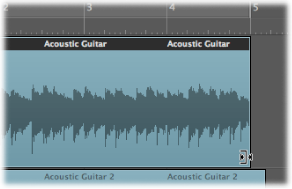Utilisation de l’outil Flex
Vous pouvez utiliser l’outil Flex disponible dans le menu Outil de la fenêtre Arrangement pour accéder rapidement aux fonctions de modification temporelle Flex de base sans avoir à activer la présentation Flex à l’aide du menu Présentation.
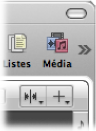
Remarque : si vous tentez d’utiliser l’outil Flex sur une région pour laquelle aucun mode Flex n’est activé, vous êtes invité à en choisir un. La sélection d’un mode Flex lance un processus de détection des éléments transitoires sur tous les fichiers audio n’ayant jamais été analysés.
Vous pouvez utiliser l’outil Flex pour les tâches de modification temporelle Flex suivantes :
Avec l’outil Flex, placez le pointeur sur le corps de la région, puis faites-le glisser lorsqu’il adopte la forme suivante :
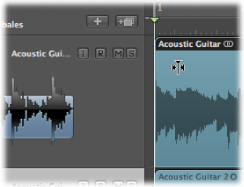
Trois marqueurs Flex sont alors créés comme suit :
sur le marqueur d’élément transitoire ;
sur le marqueur d’élément transitoire précédent ;
sur le marqueur d’élément transitoire suivant.
La zone estompée sur l’illustration indique la position des marqueurs Flex. La compression ou l’expansion est appliquée aux données audio se trouvant entre le marqueur Flex central et les deux autres.
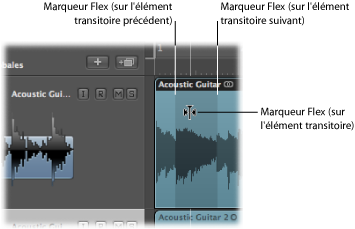
Avec l’outil Flex, placez le pointeur sur le corps de la région, puis faites-le glisser lorsqu’il adopte la forme suivante :
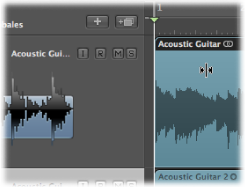
Trois marqueurs Flex sont alors créés comme suit :
à l’endroit où vous cliquez ;
sur le marqueur d’élément transitoire précédent ;
sur le marqueur d’élément transitoire suivant.
La zone estompée sur l’illustration indique la position des marqueurs Flex. La compression ou l’expansion est appliquée aux données audio se trouvant entre le marqueur Flex central et les deux autres.
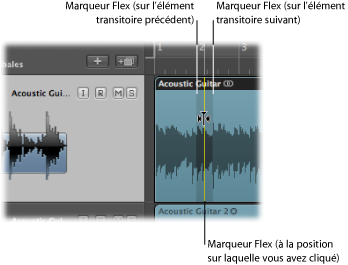
Tracez un rectangle de sélection dans la région à l’aide de l’outil Sélecteur, puis faites-le glisser.
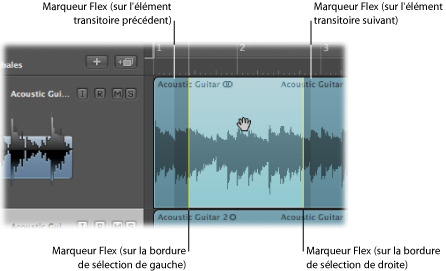
Quatre marqueurs Flex sont alors créés comme suit :
deux aux limites du rectangle de sélection ;
deux en dehors du rectangle de sélection au niveau des marqueurs d’éléments transitoires précédent et suivant.
Cette opération vous permet de compresser ou d’étendre les données audio situées entre le premier et le deuxième marqueurs Flex, ou entre le troisième et le quatrième. Les données situées entre le deuxième et le troisième marqueurs Flex ne sont pas modifiées.
Faites glisser le marqueur Flex tout en maintenant la touche Option enfoncée.
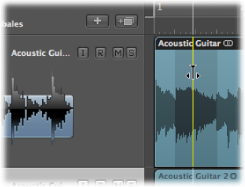
Faites glisser le bord gauche ou droit de l’en-tête de la région.
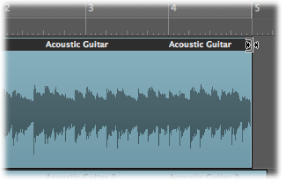
Faites glisser le coin inférieur droit de la région tout en maintenant la touche Option enfoncée.